在 Publisher 中設計
Applies To
Microsoft 365 Publisher Publisher 2021 Publisher 2019 Publisher 2016連結文字方塊
如果一個文字方塊無法容納您所有的文字,請選取或建立另一個文字方塊,並連結這兩者。
-
請選取溢位按鈕

游標會變成抓取狀

-
選取您要文字流入的文字方塊,或按一下頁面上任一處,為溢出的文字建立一個新的文字方塊。
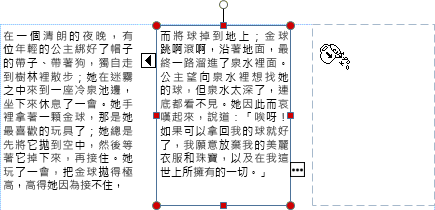
置換圖片
將草稿區的圖片拖曳並置換於您的版面配置,直到您找到合適的版面配置為止。
-
選取圖片。
-
拖曳圖片山脈圖示至您想要的位置。
-
並在圖片周圍出現粉紅色醒目提示時,放開滑鼠按鈕。
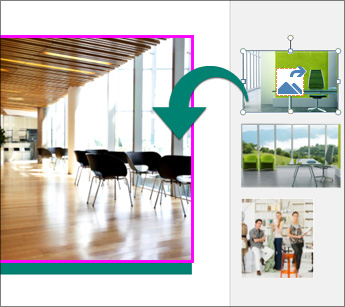
裁剪圖片
-
請選取圖片。
-
選取 [圖片工具格式] > [裁剪]。
-
使用裁剪控點來調整圖片大小:
-
拖曳中央控點以裁剪該方向。
-
按住 Ctrl 並拖曳中央控點,以平均地裁剪相對的兩邊。
-
按住 Ctrl+Shift 並拖曳中央控點,以平均裁剪四邊。
-
-
在圖片外按一下,以進行裁切。
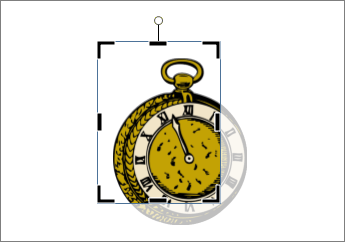
新增圖片效果
您可以在圖片上新增陰影、反射、光暈、柔邊、斜面和立體旋轉等效果。
-
選取圖片。
-
選取 [圖片工具格式] > [圖片效果]。
-
選取一種效果:[陰影]、[反射]、[光暈]、[柔邊]、[斜面] 或 [立體旋轉]。
-
選取您想要的效果。

新增文字的效果
您可以在文字上新增陰影、反射、光暈和斜面等效果。
-
選取您要格式化的文字:
-
選取 [文字方塊工具格式] > [文字效果]。
-
選擇效果類型:[陰影]、[反射]、[光暈] 或 [斜面]。
-
選取您想要的特定效果。
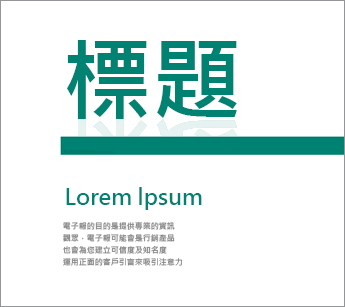
新增建置組塊
Publisher 擁有數百種可供您用於出版物中的建置組塊,例如標題、行事曆、框線和廣告等。
-
選取 [插入] 索引標籤。
-
選取一個建置組塊:
-
頁面組件
-
行事曆
-
框線與輔色
-
廣告
-
查看所有的建置組塊
-
選取 [顯示建置組塊庫]

-
於其中選取一種建置組塊,然後選取 [插入]。
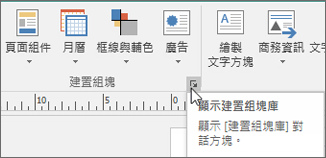
![在 [頁面組件] 類別中顯示縮圖的部分 [建置組塊庫] 視窗的螢幕擷取畫面。](https://support.content.office.net/zh-tw/media/4e77c6b7-2383-41e5-819f-7c02601ffba3.png)










